edge浏览器切换翻译语言的方法
时间:2023-05-16 16:14:14作者:极光下载站人气:1473
edge浏览器对于经常需要进行下载一些图片、视频的小伙伴们来说,该浏览器可以很好的帮助到你,在edge浏览器中会提供一个翻译的功能,如果你访问到一篇英文新闻网页,如果自己不会翻译,那么你可以直接通过翻译功能将该网页进行翻译成自己需要的语言就好了,并且在edge浏览器中提供的语言是非常多的,你可以任意的切换翻译语言,在edge浏览器中进行网页的翻译是非常快速的,因此操作起来也比较简单,且不会觉得很复杂,下方是关于如何使用edge浏览器设置翻译语言的具体操作方法,如果你需要的情况下可以看看方法教程,希望对大家有所帮助。
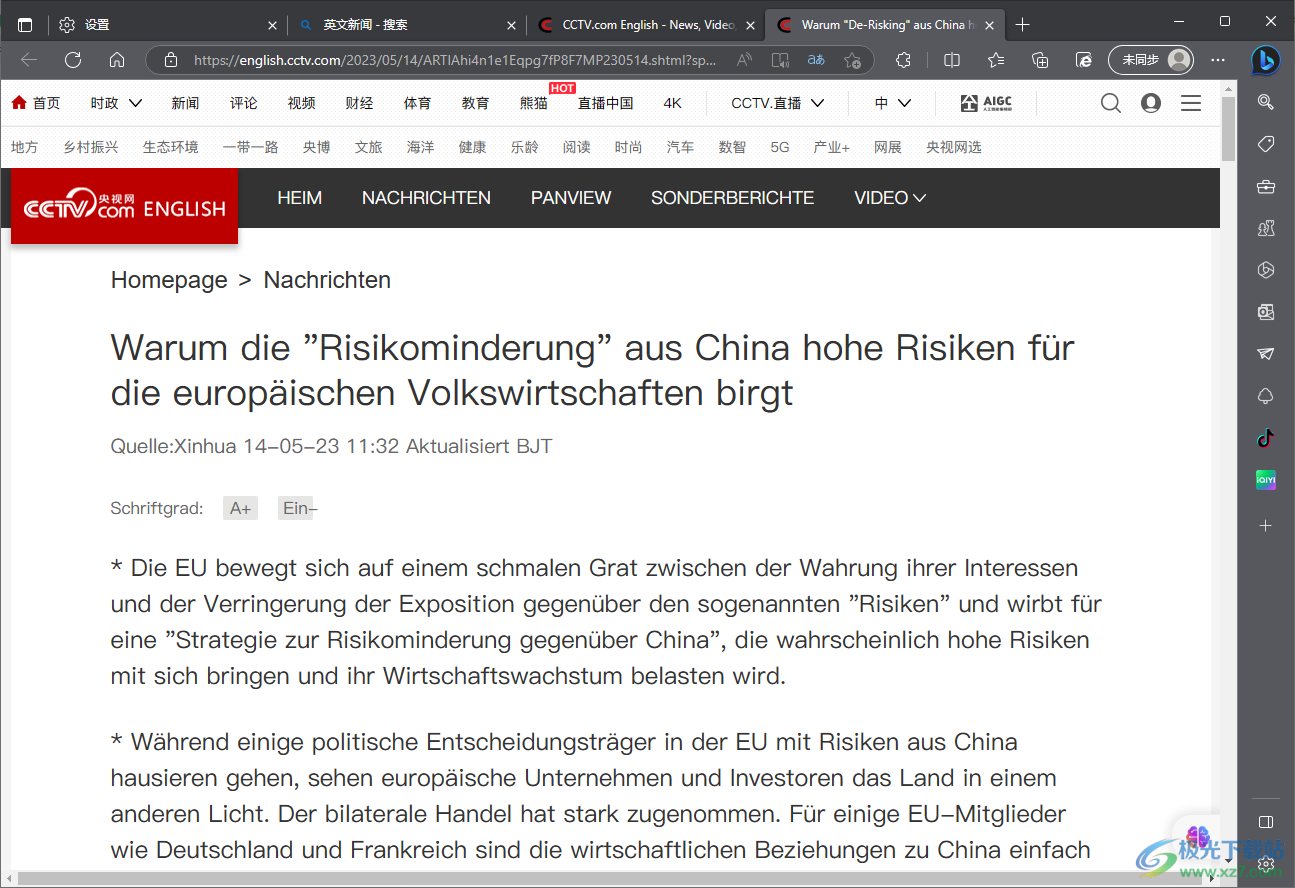
方法步骤
1.首先我们需要进入到设置页面中,将翻译功能打开,点击edge浏览器中右上角的【…】图标,在下拉选项中选择【设置】选项进入到页面中。
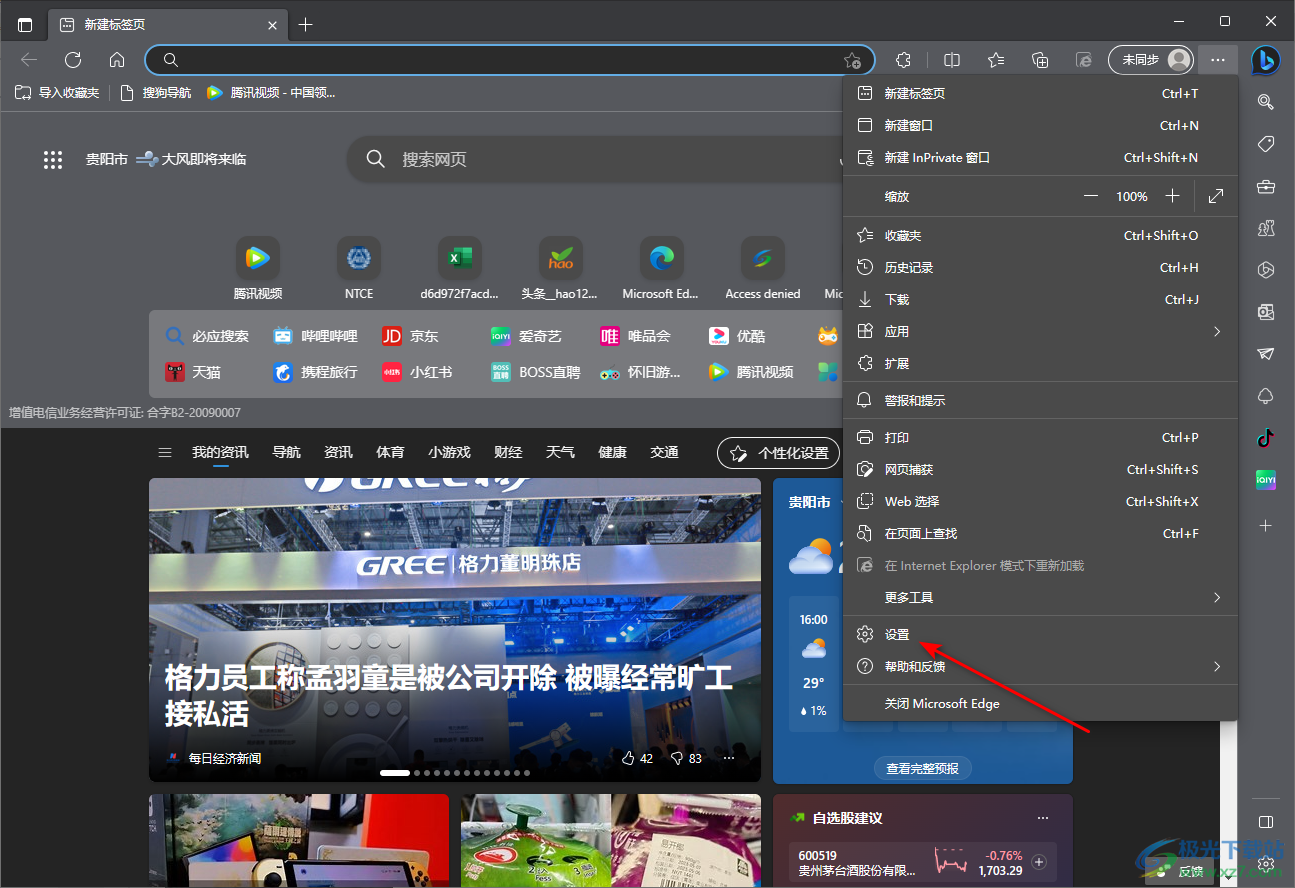
2.进入到页面之后,在左上角的搜索框中输入【翻译】,之后在右侧就会搜索出关于翻译的一些功能设置,我们将右侧的【让我选择翻译不是我所阅读的语言的页面】后面的开关按钮点击打开。

3.随后我们进入到自己需要的一个页面中,这时你会看到在页面顶部会弹出一个翻译英语页面的窗口,在该窗口中直接点击【翻译】按钮即可。
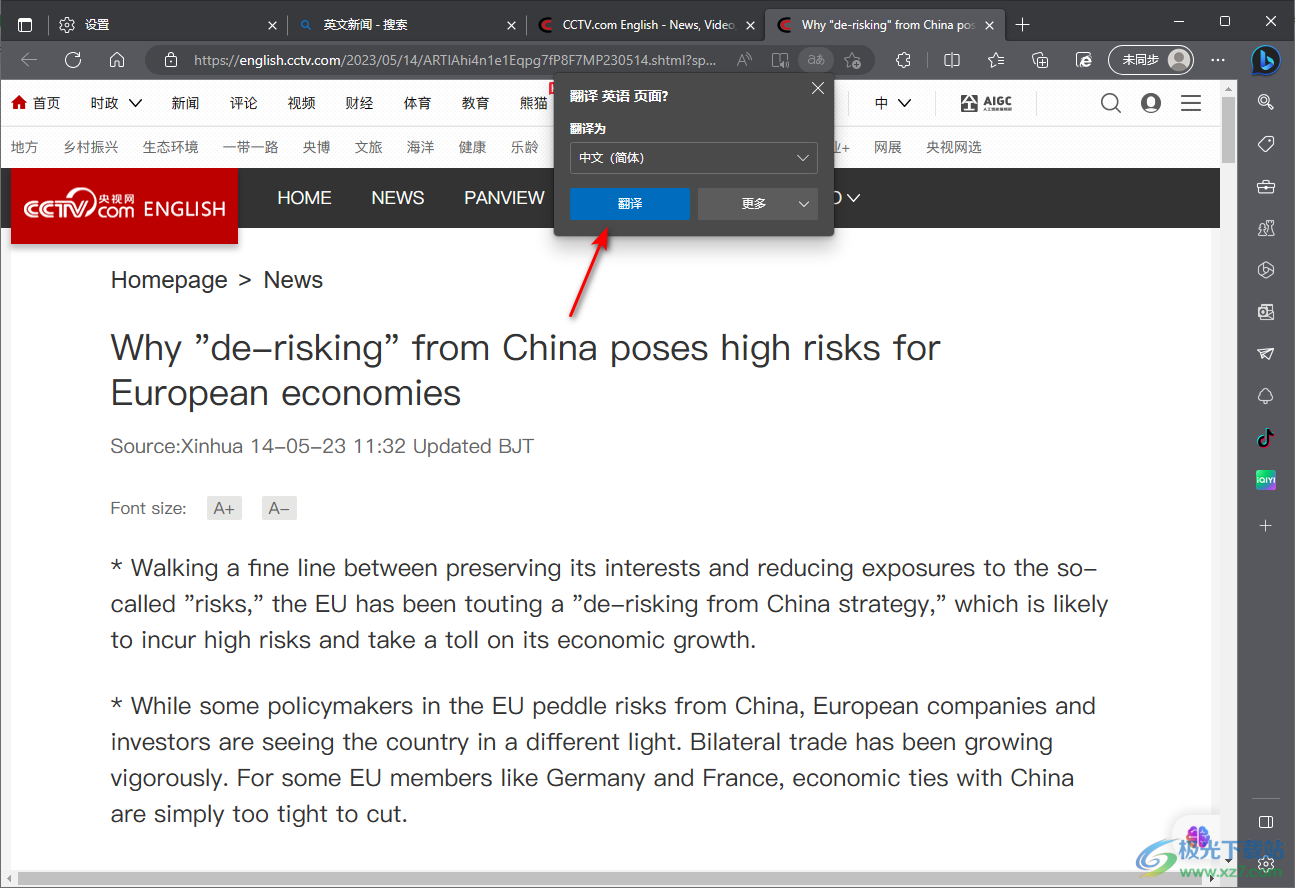
4.这时我们的英语页面就会快速的翻译成中文页面了,如图所示。
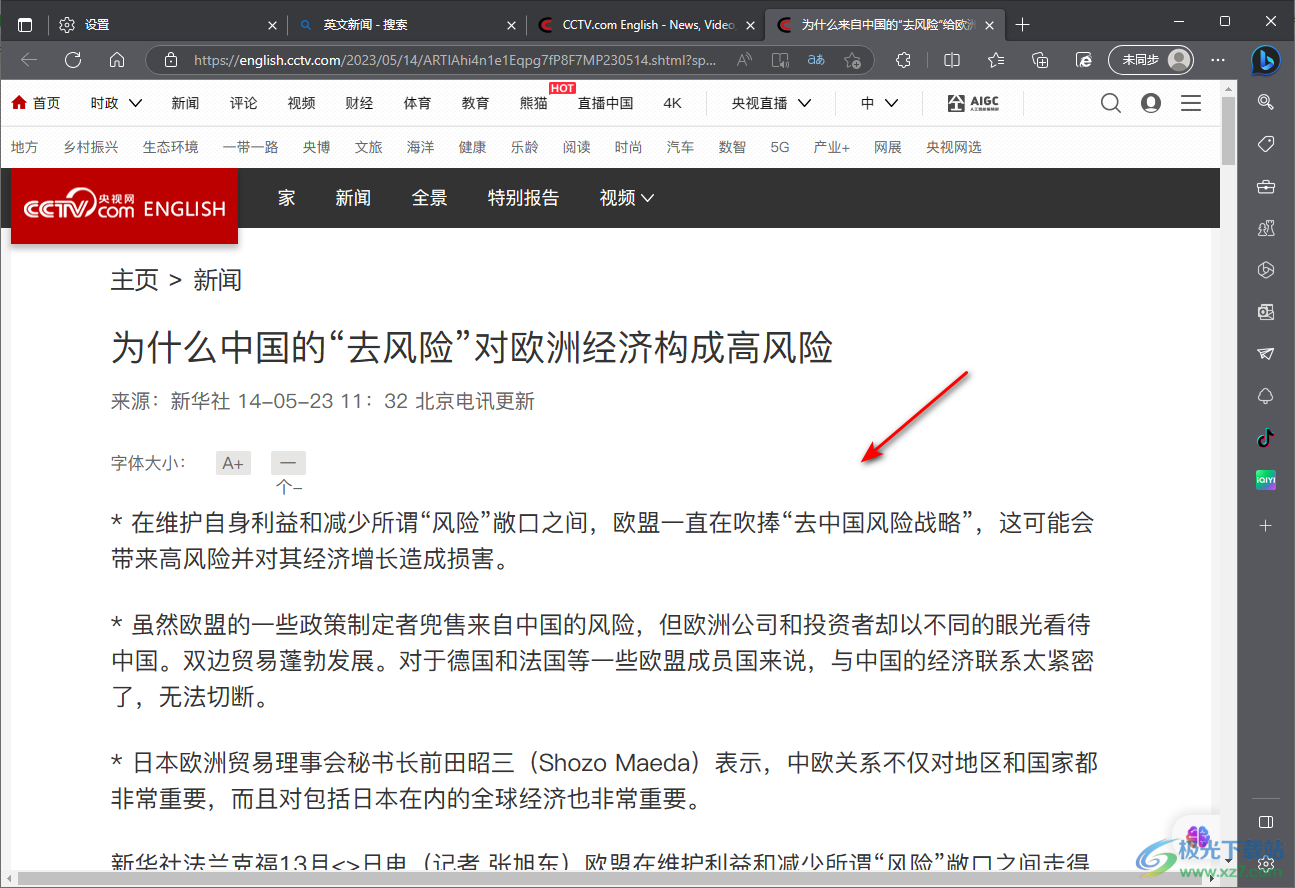
5.接着,我们将地址栏中的翻译图标按钮进行点击,在打开的翻译窗口中将向下的箭头图标用鼠标左键点击一下,如图所示。
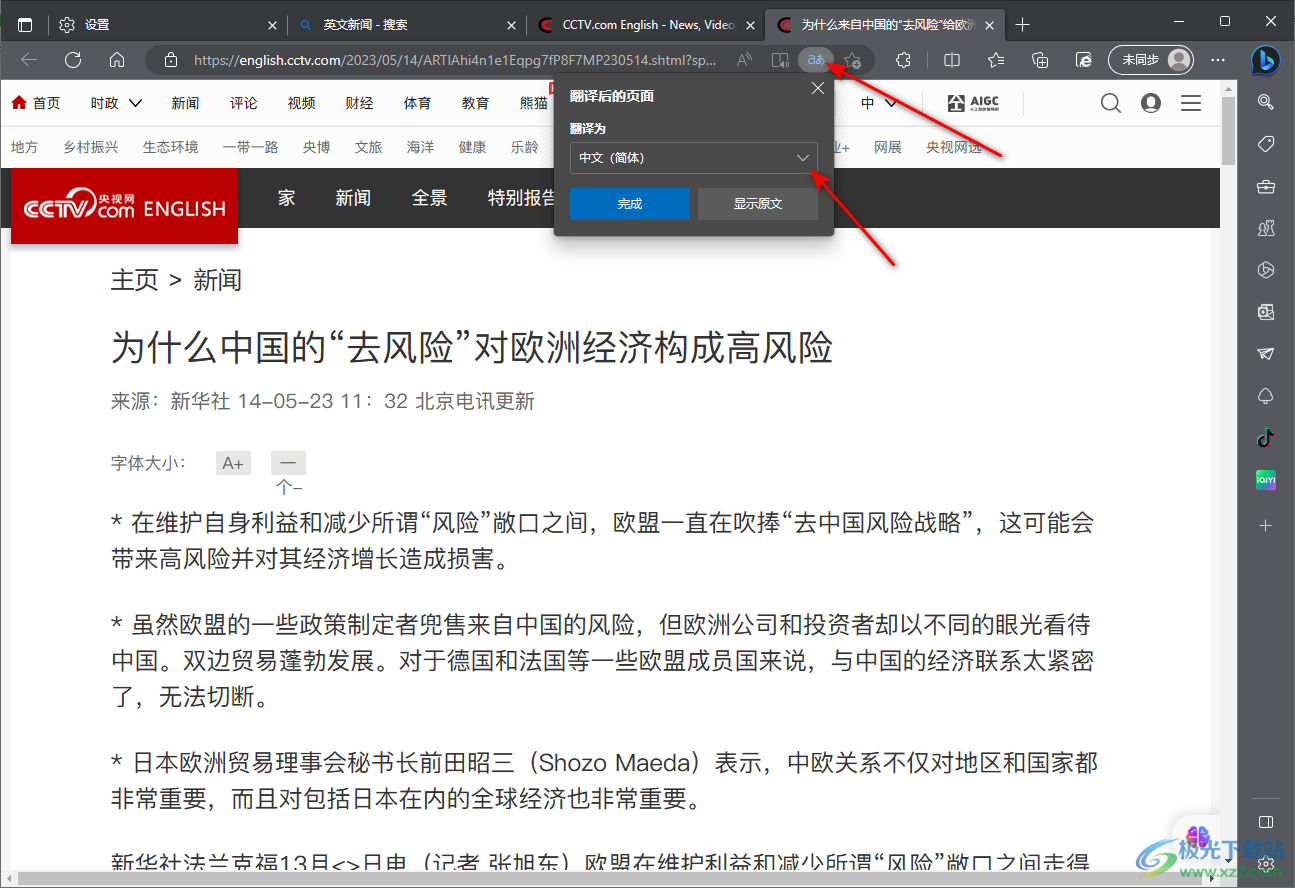
6.这时就会弹出一些国家的语言,你可以在这里选择自己想要翻译的语言,如图所示。

7.那么我们的英文页面会翻译成自己设置的一个语言,如图所示。
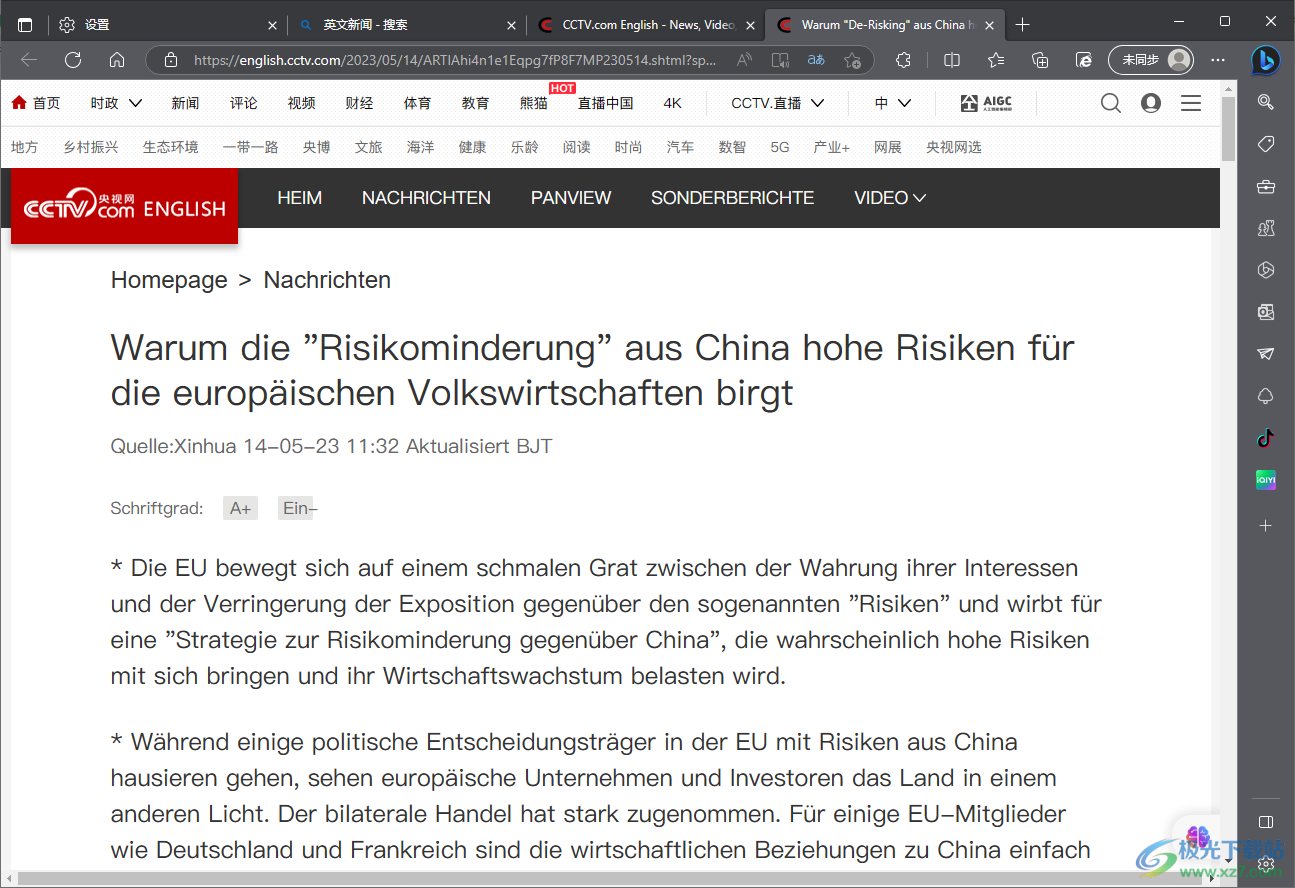
以上就是关于如何使用edge浏览器设置翻译语言的具体操作方法,在edge浏览器中提供的翻译功能可以快速的进行网页的翻译,翻译的时候你可以将语言进行切换成自己需要翻译的语言就好了,这样可以得到自己需要翻译的一个网页内容,感兴趣的话可以操作试试。

大小:324 MB版本:v127.0.2651.86环境:WinAll
- 进入下载
相关推荐
相关下载
热门阅览
- 1百度网盘分享密码暴力破解方法,怎么破解百度网盘加密链接
- 2keyshot6破解安装步骤-keyshot6破解安装教程
- 3apktool手机版使用教程-apktool使用方法
- 4mac版steam怎么设置中文 steam mac版设置中文教程
- 5抖音推荐怎么设置页面?抖音推荐界面重新设置教程
- 6电脑怎么开启VT 如何开启VT的详细教程!
- 7掌上英雄联盟怎么注销账号?掌上英雄联盟怎么退出登录
- 8rar文件怎么打开?如何打开rar格式文件
- 9掌上wegame怎么查别人战绩?掌上wegame怎么看别人英雄联盟战绩
- 10qq邮箱格式怎么写?qq邮箱格式是什么样的以及注册英文邮箱的方法
- 11怎么安装会声会影x7?会声会影x7安装教程
- 12Word文档中轻松实现两行对齐?word文档两行文字怎么对齐?
网友评论